
อ่านอีเมลในแอปเมลบน Mac
อ่านและตอบกลับอีเมลจากกล่องเมลและบัญชีอีเมลที่ระบุเฉพาะ
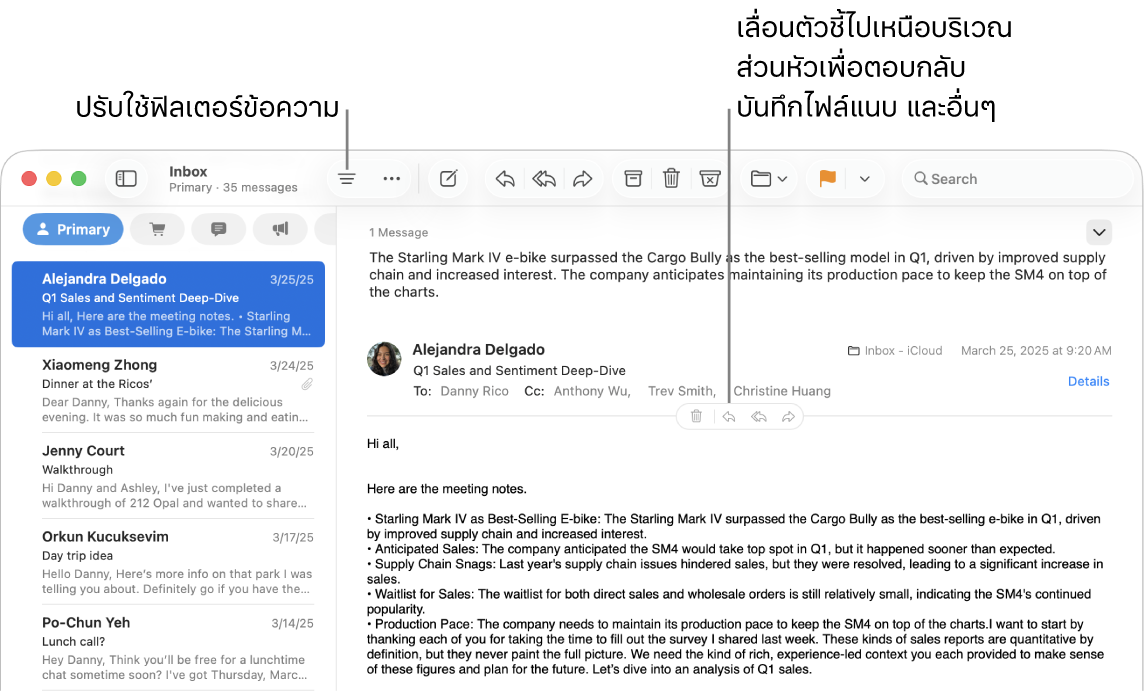
อ่านและตอบกลับอีเมล
ไปที่แอปเมล
 บน Mac ของคุณ
บน Mac ของคุณเลือกข้อความจากลิสต์ข้อความเพื่ออ่าน
คลิก
 ในแถบเครื่องมือเมื่อตอบกลับ
ในแถบเครื่องมือเมื่อตอบกลับ
คุณสามารถใช้ฟิลเตอร์ในการแสดงเฉพาะข้อความอีเมลบางข้อความได้ เช่น ข้อความที่ยังไม่ได้อ่าน ให้ดูที่ฟิลเตอร์อีเมลในแอปเมล
หมายเหตุ: จำนวนของข้อความที่ไม่ได้อ่านบนป้ายกำกับของไอคอนเมลบน Dock แสดงถึงจำนวนของข้อความที่ไม่ได้อ่านในกล่องเมลหลักของคุณ ในการแสดงจำนวนของข้อความที่ไม่ได้อ่านทั้งหมดของคุณในหมวดหมู่ทั้งหมด ให้เลือก เมล > การตั้งค่า แล้วคลิก ทั่วไป คลิกเมนูที่แสดงขึ้นถัดจาก “จำนวนที่ไม่ได้อ่าน” จากนั้นเลือก กล่องเมลทั้งหมด
อ่านข้อความจากกล่องเมลหรือบัญชีอีเมลที่ระบุเฉพาะ
ไปที่แอปเมล
 บน Mac ของคุณ
บน Mac ของคุณปฏิบัติตามวิธีใดๆ ต่อไปนี้:
การแสดงข้อความจากหนึ่งกล่องเมล: ในแถบรายการโปรดหรือแถบด้านข้างเมล ให้คลิกกล่องเมล
การแสดงข้อความจากหลายกล่องเมล: ในแถบด้านข้างของแอปเมล ให้เลือกกล่องเมลมากกว่าหนึ่งกล่อง
แสดงข้อความจากบัญชีอีเมลที่ระบุเฉพาะ: คลิก
 ถัดจากกล่องเมล (ตัวอย่างเช่น กล่องเข้าทั้งหมด) ในแถบด้านข้าง จากนั้นเลือกบัญชี (ตัวอย่างเช่น บัญชี iCloud ของคุณ)
ถัดจากกล่องเมล (ตัวอย่างเช่น กล่องเข้าทั้งหมด) ในแถบด้านข้าง จากนั้นเลือกบัญชี (ตัวอย่างเช่น บัญชี iCloud ของคุณ)
ทำให้มองเห็นอีเมลได้ง่ายขึ้น
ไปที่แอปเมล
 บน Mac ของคุณ
บน Mac ของคุณปฏิบัติตามวิธีใดๆ ต่อไปนี้:
ทำให้ข้อความใหญ่ขึ้นโดยกด Command-เครื่องหมายบวก จนกว่าข้อความจะมีขนาดใหญ่พอสำหรับคุณ ในการทำให้ข้อความเล็กลง ให้กด Command-เครื่องหมายลบ
กำหนดแถบเครื่องมือของแอปเมลเอง เพื่อเพิ่มปุ่มสำหรับเปลี่ยนขนาดข้อความอย่างรวดเร็ว
เปลี่ยนแบบอักษรที่ใช้ในการดูและเขียนข้อความ
ดูสรุปอีเมล
ถ้าคุณมี Mac ที่มี M1 ขึ้นไป Apple Intelligence* สามารถแสดงประเด็นที่สำคัญที่สุดในข้อความอีเมลหรือกลุ่มชื่อเรื่องอีเมลให้กับคุณได้ ให้ดูที่ใช้ Apple Intelligence ในเมล
คุณสามารถเปลี่ยนความถี่ที่เมลรับข้อความให้คุณได้ในการตั้งค่าทั่วไปในเมล